如何查看内存容量?查看方法一:
1、按下win+r组合键打开运行,键入:dxdiag 点击确定 -- 是;
2、在弹出的directX诊断工具界面我们可以通过系统信息下面的“内存”一项查看自己电脑的内存容量!
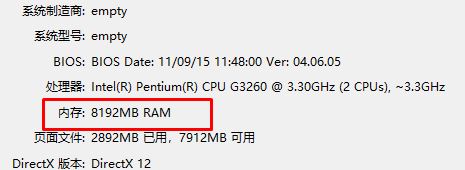
如何查看内存容量?查看方法二:
1、在桌面上的计算机上单击鼠标右键,在弹出的界面点击“属性”打开计算机属性;

2、在”系统“一项就有安装内存(RAM)的大小,如图:
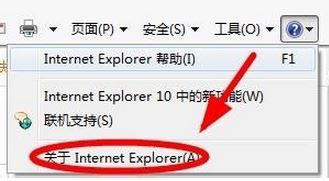
如何查看内存容量?查看方法三:
1、首先我们需要下载安装一个鲁大师或者驱动大师;
2、打开软件之后会开始检测我们电脑的硬件信息;
3、等待检测完成后,我们切换到 硬件信息 一栏即可查看当前内存的大小。
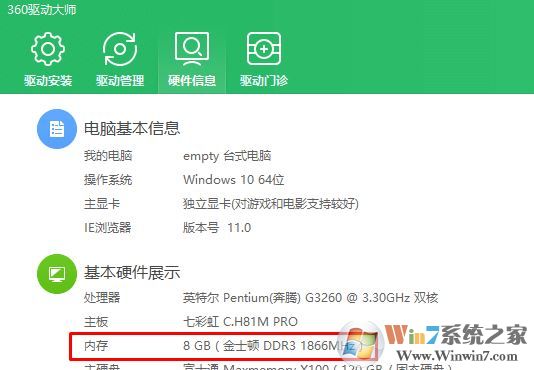
当我们计算机中的内存过小的时候,比如只有2GB,那么系统的运行速度当然快不起来啦,如果你不运行程序系统还是能流畅运行的,但一打开几个程序就会变得卡慢啦!
以上便是winwin7小编给大家分享的查看内存容量的详细操作方法!